Windows 10がシャットダウンするタイミングをスケジュールできます。 アプリでこれを行うことができますが、システムのシャットダウンをスケジュールできるアプリは、基本的に単純なコマンドラインコマンドを実行するだけです。ほとんどの人がコマンドラインに慣れていないため、多くの場合、アプリの方が優れたオプションです。 Windows 10でアプリの終了をスケジュールする必要がある場合、コマンドラインから実行することはできません。ただし、Autocloseを使用できます。アプリを閉じるタイミングをスケジュールできる無料アプリです。
アプリの終了をスケジュールする
Autocloseをダウンロードしてインストールします。 アプリを実行すると、アプリの終了をスケジュールする方法についての指示を簡単に実行できます。アプリは、いつオフになるかをスケジュールするために実行する必要があります。
[タスクの追加]ボタンをクリックし、終了をスケジュールするアプリまたはプロセスを選択します。

2つのいずれかでアプリを閉じるようにスケジュールできます方法;インターバル時間、正確な時間。デフォルトでは、例えば10分後にアプリを閉じる場合など、現在の時刻からアプリを閉じる時間を設定できる間隔オプションが設定されています。
特定の時間に閉じる必要がある場合は、[スケジュール]オプションを選択し、アプリを閉じる時間と日付を設定できます。完了したら、下部にある[追加]ボタンをクリックします。
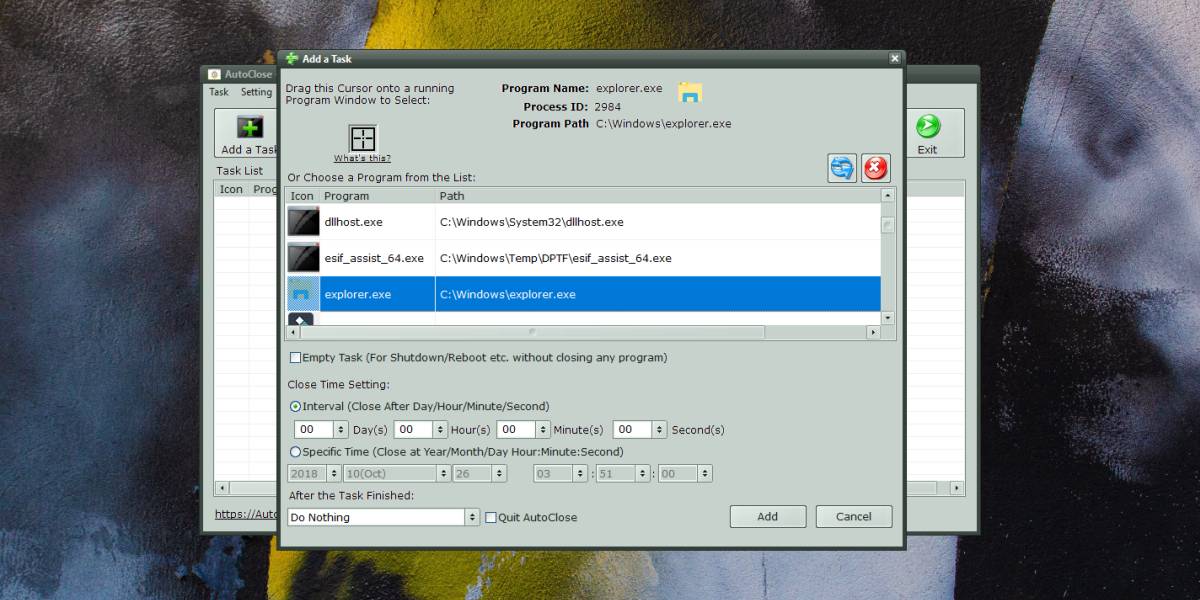
必要に応じて、アプリを閉じた後にシステムをシャットダウンするように設定することもできます。複数のアプリを閉じるようにスケジュールしている場合は、どのアプリを選択してシステムのシャットダウンをトリガーするかに注意する必要があります。
このアプリには、アプリを選択するための本当にすてきな方法もありあなたが近くにスケジュールしたいこと。実行中のアプリのリストを使用してアプリを選択したくない場合は、[タスクの追加]ウィンドウの上部にある小さなボックスアイコンをクリックしてドラッグし、選択するアプリウィンドウに放します。マウスを離すと、アイコンをドロップしたアプリが[タスクの追加]ウィンドウのアプリリストで自動的に選択されます。
このアプリを使用してアプリをスケジュールする場合閉じます。ターゲットアプリの動作を妨げないように注意してください。また、作業内容が保存されていることを確認する必要があります。これを使用してMicrosoft Wordを閉じる場合は、開いているドキュメントが最初に保存されていることを確認してください。













コメント